इंटरनेट प्लेटफॉर्म YouTube हर साल बड़े पैमाने पर बढ़ रहा है और अपनी सेवाओं में लगातार सुधार कर रहा है, जिससे चैनल के मालिक अपने वीडियो पर पैसा कमा सकते हैं। लेकिन अपनी सामग्री के लिए भुगतान करना शुरू करने के लिए, आपको चैनल मुद्रीकरण के लिए आवेदन करना होगा। ऐसा करने के लिए, आपको कुछ सरल जोड़तोड़ करने चाहिए, जिनकी चर्चा नीचे की जाएगी।
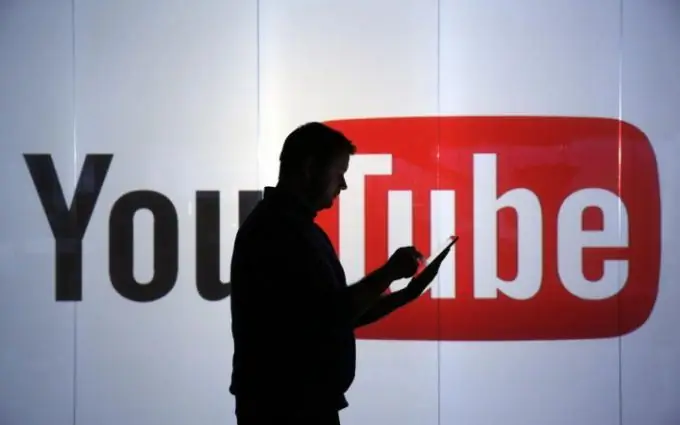
यह आवश्यक है
- - वेब तक पहुंच,
- - गूगल अकॉउंट,
- - यूट्यूब चैनल।
अनुदेश
चरण 1
पहला कदम नियंत्रण कक्ष में "चैनल" आइटम खोलना है, और फिर "स्थिति और कार्य" अनुभाग पर जाना है। YouTube के नए नियमों के तहत, आपको वैसे भी एडसेंस से जुड़ना होगा, भले ही आप भविष्य में वहां काम नहीं करेंगे। YouTube पर पैसे कमाने के लिए आवश्यक डेटा भरना शुरू करने के लिए, खुलने वाले पृष्ठ पर, "मुद्रीकरण" आइटम ढूंढें। यदि आपने पहले अपने चैनल पर एक वीडियो फिल्माया है, और आपके वीडियो में निषिद्ध जानकारी नहीं है, या आप अभी YouTube के साथ काम करना शुरू कर रहे हैं, तो यह पैराग्राफ कहेगा कि आपके लिए मुद्रीकरण संभव है। अगला, "सक्षम करें" बटन पर क्लिक करें। उसके बाद, आपकी स्क्रीन मुद्रीकरण को सक्षम करने के लिए आवश्यक कदमों को प्रदर्शित करेगी।
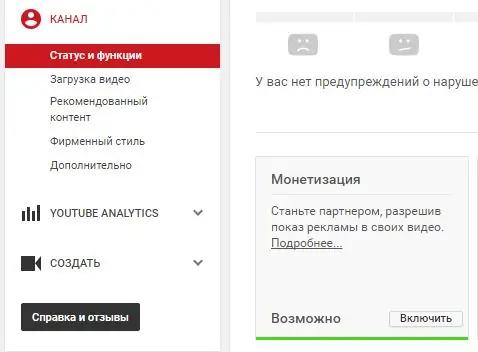
चरण दो
चैनल का मुद्रीकरण शुरू करने के लिए और कंपनियों को आपके वीडियो के ट्रैक पर अपने उत्पादों का विज्ञापन करने की अनुमति देने के लिए, आपको पूरे चैनल पर और पूरे समय के लिए कुल १०,००० दृश्य प्राप्त करने की आवश्यकता है। तभी मुद्रीकरण काम करना शुरू करेगा। यदि आपको आवश्यक संख्या में दृश्य प्राप्त हुए हैं, तो अगले चरण पर आगे बढ़ें। मुद्रीकरण पृष्ठ पर, संबद्ध कार्यक्रम की शर्तों को स्वीकार करें। ऐसा करने के लिए, "प्रारंभ" बटन पर क्लिक करें, खुलने वाली विंडो में एक टिक लगाएं, जो विज्ञापन अवधारणाओं के साथ काम करने के लिए आपकी तत्परता का संकेत देता है, अनुबंध को ध्यान से पढ़ें ताकि आप के साथ काम करने के बारे में विस्तृत विचार तैयार कर सकें। फिर "मैं स्वीकार करता हूं" बटन पर क्लिक करें।
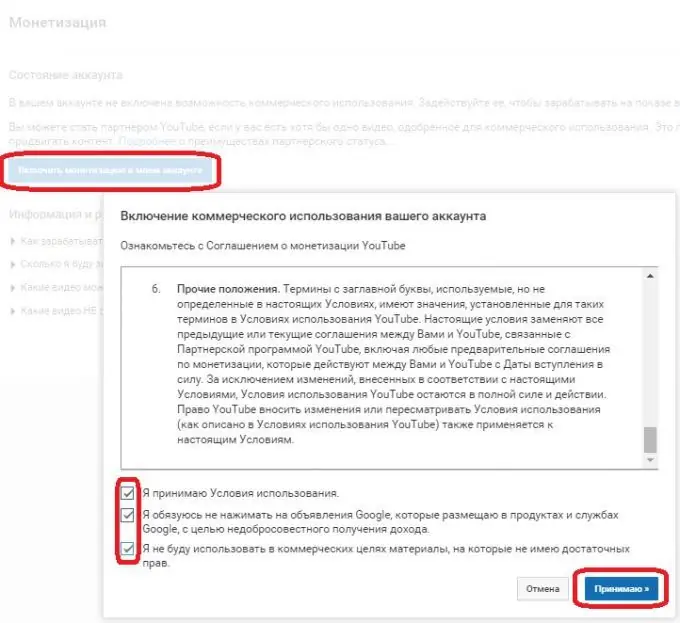
चरण 3
अगला कदम अपने खाते को एडसेंस सेवा से जोड़ना है। "मुद्रीकरण" अनुभाग पर वापस जाएं, दूसरे बिंदु पर जाएं और "प्रारंभ" बटन दबाएं, फिर "अगला" बटन का उपयोग करके ऐडसेंस प्लेटफॉर्म पर जाएं। उसके बाद, अपने Google खाते में लॉग इन करें। यदि सब कुछ ठीक रहा, तो सिस्टम आपको अगले आइटम पर रीडायरेक्ट कर देगा, जहां आपको अपनी सामग्री की भाषा निर्दिष्ट करने की आवश्यकता होगी। अगला, "सहेजें और जारी रखें" बटन पर क्लिक करें। फिर संपर्क जानकारी भरें, जिसमें आपको नाम, उपनाम, निवास का पता दर्ज करना होगा (यदि पता एक पंक्ति में शामिल नहीं है, तो इसे दूसरी में स्थानांतरित करें)। इसके अलावा, आपको यह भरना होगा कि क्या आप सूचनाएं प्राप्त करना चाहते हैं, चुनाव करना चाहते हैं, शोध में भाग लेना चाहते हैं, इत्यादि। अगला, "अनुरोध भेजें" बटन पर क्लिक करें। खुलने वाली विंडो में, सभी नियम और शर्तें पढ़ें, बॉक्स को चेक करें और फॉर्म को स्वीकार करें। तो, आपने ऐडसेंस सेवा के साथ अपने चैनल का कनेक्शन स्थापित कर लिया है।
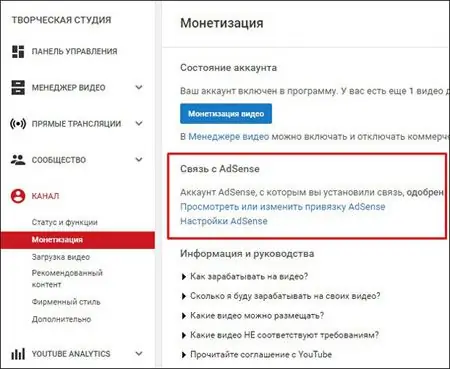
चरण 4
फिर से "मुद्रीकरण" फ़ील्ड पर वापस जाएं। अगले पैराग्राफ में, हम चुनते हैं कि आप अपने चैनल पर किस प्रकार का विज्ञापन देखना चाहेंगे। स्टार्ट बटन पर क्लिक करें। यदि आप चाहते हैं कि आपकी वीडियो फ़ाइल पर बिल्कुल भिन्न विज्ञापन प्रसारित हों, तो खुलने वाली विंडो में इसे इंगित करें।
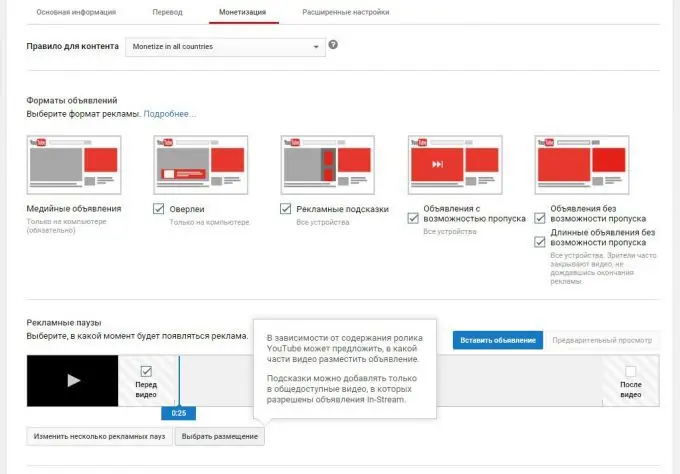
चरण 5
सुनिश्चित करें कि चैनल के 10,000 विचार हैं। यदि सब कुछ सही है, तो सेवा से अपने डेटा और प्रतिक्रिया के सत्यापन की प्रतीक्षा करें। एक नियम के रूप में, इसमें एक महीने से अधिक नहीं लगता है।







